在公司、学校,经常会遇到需要在Excel录入身份证号的场景,但录入完毕会发现身份证号成了科学统计法,再次点击发现最后三位成了“0”,这个如何解决呢?
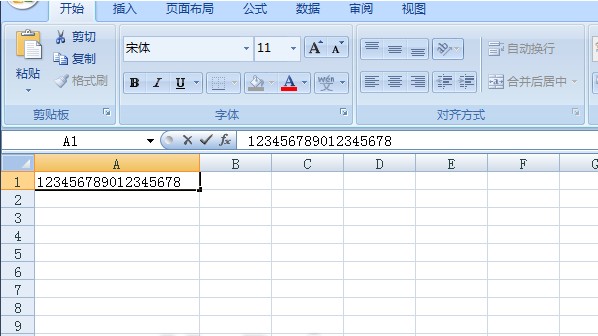
规规矩矩的输入18位数字

最后三位成了“0”
究其原因,就是Excel目前最多支持15位数字,超过的数字全部默认为“0”,解决方法很简单,将格式由“数值”改为“文本”。因为身份证号作为一串固定的数字并没有运算需求,应该归属于规规矩矩的文本。
Excel如何设置在只读权限 Excel只读权限一键设置方法
对于数据表格的应用制作,大家都会用excel办公软件,在Excel表格上很多用户也都会记录一些很重要的数据资料,这时就可以对excel设置只读权限,这样就能避免数据泄露,但是这个只读权限要怎么设置呢?今天小编就给大家详细的介绍下的。 1、首先我们打开需要设置密码的文件; 2、点击“审阅”菜单
方法一:先在表格中输入英文半角的“’”号(冒号后面那个键),其作用就是将该表格项的属性改为“文本”。

方法二:如果一时记不起先输入哪个符号的话,有个更通用的方法,在“工具栏”下拉格式列表,点击最下方的“文本”就行了。
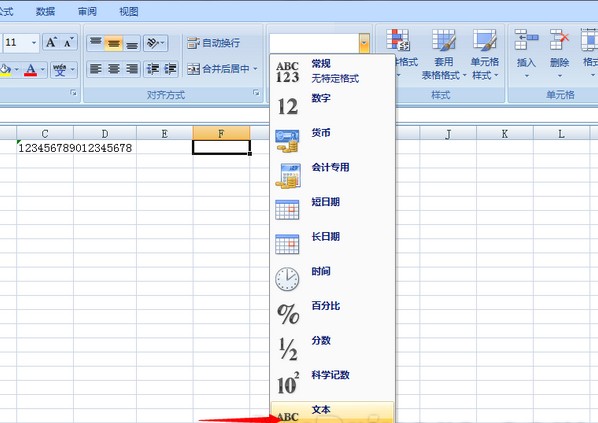
方法三:在选定的单元格右键,选择“设置单元格格式”,在“数字”标签中选择“文本”后点击确定即可。
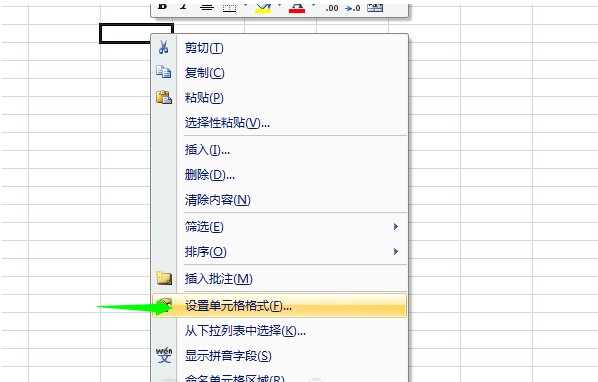

excel如何使之打印区域 excel一键设置打印区域方法
日常的excel表格打印中,很不少的用户都会想会想要打印excel表格中的某一个区域,但是默认的状态下都是打印整个页面的,那么要如何打印某个区域呢?下面小编就给大家详细的介绍下excel表格设置打印区域的方法。 方法一 1若懒于了解特殊设置方法则该方案是不错的选择,首先选择需要打印的区域进行复制; 2新建新的工作






